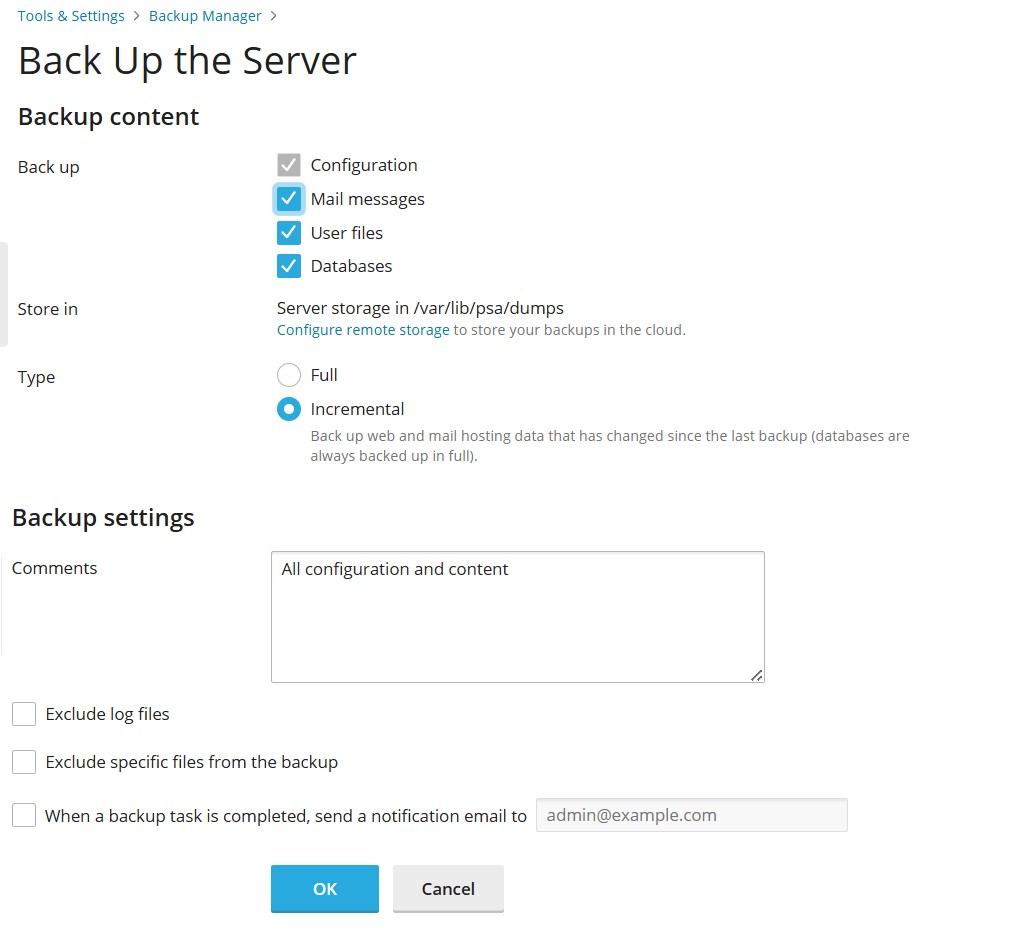Realización de backups de todo el servidor
Si desea copiar los ajustes de configuración del servidor y todos los datos de usuario presentes en su máquina de alojamiento:
-
Vaya a Herramientas y configuración > Administrador de backups.
-
Haga clic en Copiar. Se abrirá la página Creación de un backup del servidor.
-
Especifique lo siguiente:
-
Qué datos copiar. Un backup de Plesk siempre incluye la configuración del servidor y también puede incluir lo siguiente:
- Mensajes de correo
- Archivos de usuario
- Bases de datos
Consulte la sección Creación y restauración de backups para obtener más información sobre lo que se incluye en un archivo de backup.
-
Ubicación donde se guardará el archivo de backup. Seleccione el repositorio donde desea guardar el archivo de backup.
-
Indique:
- Si desea copiar todos los datos, seleccione Completa. Un backup completo puede incluir la configuración o bien la configuración y el contenido, siempre en función de aquello que se haya seleccionado en Copiar.
- Si sólo desea copiar los cambios efectuados desde la creación del backup anterior, seleccione Incremental.Los backups incrementales siempre incluyen la configuración junto con el contenido, incluyendo las bases de datos. El contenido relativo a bases de datos se incluye íntegramente, mientras que el relacionado con el hosting web y el correo se copia mediante backups incrementales. Si aun no ha creado ningún backup, el primer backup será un backup completo. Para más información, consulte Backup incremental.
-
Comentarios acerca de este backup.
-
Excluir archivos de registro. Seleccione esta opción si desea excluir todos los archivos de registro (incluyendo los registros del directorio del sistema) del backup.
-
Excluir ciertos archivos del backup. Seleccione esta opción si no desea que en el backup se incluyan algunos archivos o directorios. Por ejemplo, puede que desee excluir los archivos de registro o los directorios de archivos temporales. Si no tiene acceso a algunos archivos, también puede excluirlos para así evitar posibles errores. Especifique los archivos y directorios de acuerdo con las siguientes reglas:
-
Separe los archivos mediante un salto de línea o el símbolo «,».
-
La máscara “*” puede usarse para reemplazar cualquier símbolo, a excepción de “/” en el nombre del directorio o del archivo. Por ejemplo: /some/*/logs – significa el directorio logs en algún subdirectorio del directorio some, /some/log* – significa los archivos y directorios que empiezan por log en el directorio some, */logs – significa el directorio logs en algún subdirectorio del directorio raíz de una suscripción.
-
La máscara “**” puede usarse para reemplazar múltiples símbolos o directorios repetidos. Por ejemplo: **/logs - significa el directorio logs en una secuencia de varios subdirectorios en el directorio raíz de una suscripción.
-
Las rutas a los directorios no deberían ser igual a “.” o “..” y no deberían contener símbolos especiales como “t”, “n”, etc.
Nota: Las opciones Excluir archivos de registro y Excluir determinados archivos del backup solo estarán disponibles si ha seleccionado la opción Archivos de usuario.
-
-
Notificación por email a la finalización del backup. Si desea recibir una notificación cuando finalice el backup, haga clic en Cuando se complete una tarea de backup, enviar un email a e introduzca su dirección de email.
-
-
Haga clic en ACEPTAR.Se iniciará el proceso de backup. Una vez finalizado el backup, el archivo se guardará en el almacenamiento que haya seleccionado.
Nota: La configuración Modo restringido ―que se almacena como plan simple― se incluye en los backups a nivel de servidor. De todas formas, la restauración de dicha configuración solo es posible si Plesk aún no ha sido configurado de forma inicial (ya sea mediante la utilidad init_conf o a través de la GUI). Obtenga más información acerca del Modo restringido.